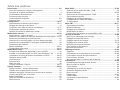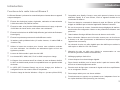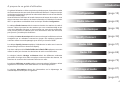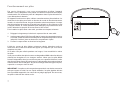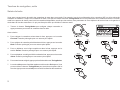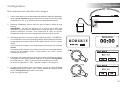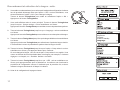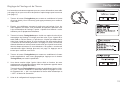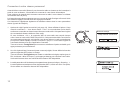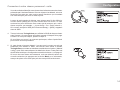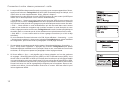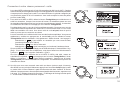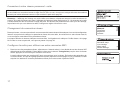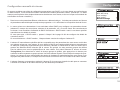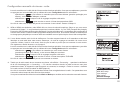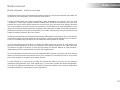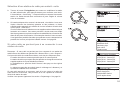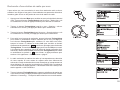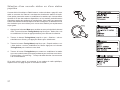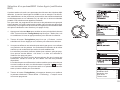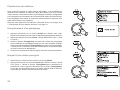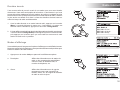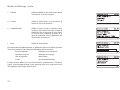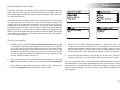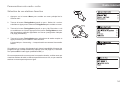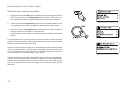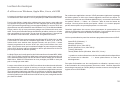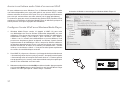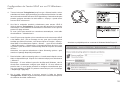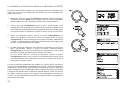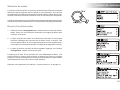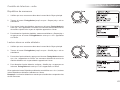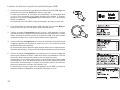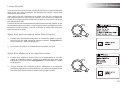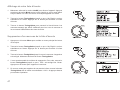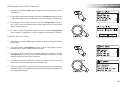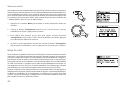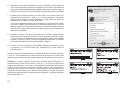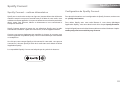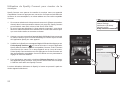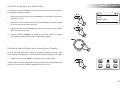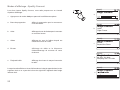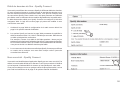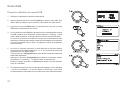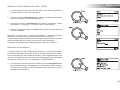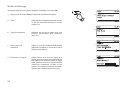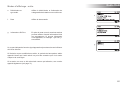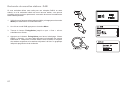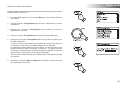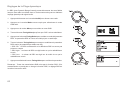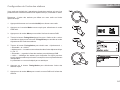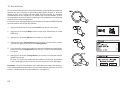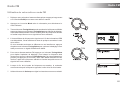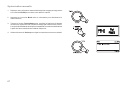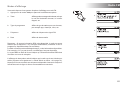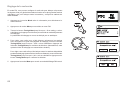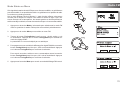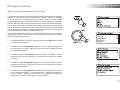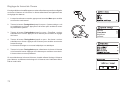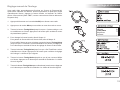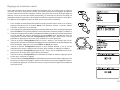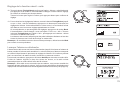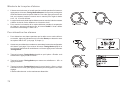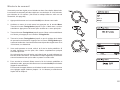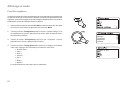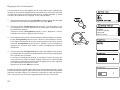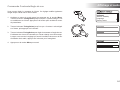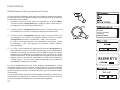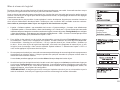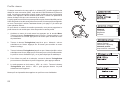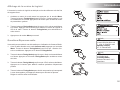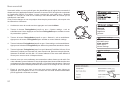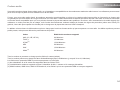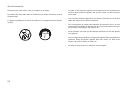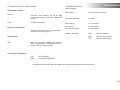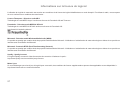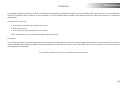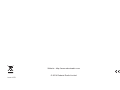Roberts Revival i-Stream 2 Mode d'emploi
- Catégorie
- Radios
- Taper
- Mode d'emploi
Ce manuel convient également à

ROBER TS
Radio DAB/FM et WiFi avec accès aux radios
Internet, lecteur audio et Spotify Connect
Veuillez lire ce manuel avant utilisation
et télécommande avec l'application ConnectR pour iPhone et Android

Introduction ........................................................................................ 2-9
Avant de commencer à utiliser votre appareil ...................................... 3
À propos de ce guide d'utilisation ........................................................ 4
Commandes et branchements .......................................................... 5-6
Fonctionnement sur piles ..................................................................... 7
Commandes de navigation ...............................................................8-9
Saisie de texte ..................................................................................... 9
Confi guration .................................................................................. 10-21
Raccordement et sélection de la langue ....................................... 10-11
Réglage de l'horloge et de l'heure ..................................................... 12
Connecter votre radio au réseau informatique .............................13-17
Confi guration manuelle du réseau ................................................ 18-20
Options de contrôle à distance du réseau ......................................... 21
Mode Radio internet ....................................................................... 22-35
Radio internet : notions de base ........................................................ 22
Sélection d’une station de radio par emplacement et par genre ..23-25
Recherche d'une station de radio par nom ........................................ 26
Sélection d'une nouvelle station ou d'une station populaire .............. 27
Sélection d'un podcast/BBC Listen Again (rediffusion BBC) ............. 28
Présélection des stations ................................................................... 29
Modes d'affi chage ......................................................................... 30-31
Personnaliser votre radio .............................................................. 32-35
Mode Music Player ......................................................................... 36-51
À utiliser avec Windows, Apple Mac, Linux, clé USB ........................ 36
Accéder à vos fi chiers audio via UPnP sous Windows 7 & 8 ....... 37-38
Localisation et lecture de fi chiers multimédia via UPnP ............... 39-43
Utilisation de clés USB .................................................................44-45
Listes d'écoute .............................................................................. 46-48
Serveurs de tri ................................................................................... 49
Wake On LAN .................................................................................... 49
Fonction Windows « Play to » ......................................................50-51
Spotify Connect .............................................................................. 52-56
Spotify Connect – notions élémentaires ............................................ 52
Création d'un compte Spotify Connect .............................................. 52
Utilisation de Spotify Connect pour écouter de la musique ............... 53
Contrôle de Spotify sur votre radio .................................................... 54
Modes d'affi chage .............................................................................. 55
Débit des données du streaming ....................................................... 56
Nom convivial .................................................................................... 56
Table des matières
Mode DAB ....................................................................................... 57-65
Sélection d'une station de radio - DAB .............................................. 58
Modes d'affi chage ......................................................................... 59-60
Recherche de nouvelles stations - DAB ............................................ 61
Syntonisation manuelle ..................................................................... 62
Réglages de la Plage dynamique ..................................................... 63
Confi guration de l'ordre des stations ................................................. 64
Tri des stations ................................................................................... 65
Mode FM .......................................................................................... 66-71
Syntonisation manuelle ...................................................................... 67
Modes d'affi chage .............................................................................. 68
Réglage de la recherche .................................................................... 69
Mode Stéréo ou Mono ....................................................................... 70
Présélection des stations en mode DAB ou FM ................................ 71
Horloge et alarmes ......................................................................... 72-80
Mise à jour automatique de l'horloge ................................................. 72
Réglage du format de l'heure ............................................................. 73
Réglage manuel de l'horloge ........................................................ 74-75
Réglage de la fonction réveil .......................................................76-78
Minuterie de la reprise d'alarme ........................................................ 79
Pour désactiver les alarmes ............................................................. 79
Minuterie de sommeil ........................................................................ 80
Affi chage et audio ..........................................................................81-86
Égaliseur ....................................................................................... 81-82
Commandes de la luminosité et du contraste ............................... 83-84
Prise casque et prise de ligne extérieure ........................................... 85
Prise d’entrée auxiliaire ..................................................................... 86
Minuterie de mise en veille en cas d’inactivité ................................... 86
Informations .................................................................................... 87-98
Rétablissement des paramètres d'usine ............................................ 87
Mise à niveau du logiciel .................................................................... 88
Profi ls réseau ..................................................................................... 89
Affi chage de la version du logiciel ..................................................... 90
Questions-Réponses audio ............................................................... 90
Nom convivial .................................................................................... 91
Dépannage ................................................................................... 92-93
Codecs audio .................................................................................... 94
Précautions et spécifi cations ........................................................ 95-96
Garantie ............................................................................................. 98

2
Introduction
Fonctions de la radio Internet iStream 2
Le Roberts iStream 2 présente les caractéristiques suivantes dans un appareil
compact attrayant :
•
Écoutez des émissions locales, régionales, nationales et internationales
à l'aide des radios FM, DAB et Internet
•
Écoutez la radio, avec plus de 1000 stations dans tout le pays, et plus de
10 000 dans le monde entier, sans utiliser votre ordinateur.
•
Écoutez les émissions de la BBC déjà diffusées (par le biais de Podcasts/
Listen Again)
•
Écoutez les podcasts provenant de radiodiffuseurs variés.
•
30 stations radio prédéterminées (10 radios Internet, 10 radios DAB et
10 radios FM).
•
Utilisez le lecteur de musique pour écouter votre collection musicale
sur votre ordinateur. La connexion aux ordinateurs Apple et Linux est
également possible.
•
Lecture de fi chiers audio à partir de clés USB.
•
Les formats MP3, WMA, AAC, FLAC et WAV sont pris en charge.
•
Le iStream 2 se connecte sans fi l au réseau de votre ordinateur familial.
Le WiFi en double bande permet la compatibilité avec une grande variété
de réseau.
•
Le WPS (WiFi Protected Setup) est pris en charge pour faciliter la
confi guration avec les routeurs sans fi l compatibles.
•
Prend en charge la fonction Windows « Play to » (en tant qu'hôte UPnP)
•
Compatible avec Spotify Connect, votre radio permet la lecture de vos
sélections Spotify et à votre iPhone, iPad ou appareil Android de la
commander à distance.
•
Prend en charge la commande à distance à partir de l'iPhone, et l'iPad
d'Apple et d'Android par le biais de l'application Roberts ConnectR.
•
En cas de coupure de courant, l'ensemble des préréglages de stations,
des données de confi guration réseau et des paramètres utilisateur sont
préservés.
•
Grand cadran d'horloge affi chant l'heure et la date en mode veille.
•
Deux minuteries d’alarme avec la fonction snooze pour un réveil avec
le buzzer ou la radio (les alarmes se déclenchent uniquement lorsque
l’appareil est sur secteur).
•
La minuterie de mise en veille réglable peut être défi nie pour arrêter la
radio après un délai de 15 à 120 minutes.
•
Minuterie de mise en veille pour réduire la consommation en cas
d’inactivité (peut-être modifi ée ou désactivée).
•
Affi chage graphique facile à lire.
•
L'écran dispose d'un rétroéclairage réglable.
•
Prise d’entrée auxiliaire pour la lecture audio à partir de lecteurs MP3,
d’iPods ou d’autres équipements audio.
•
Prise de sortie de ligne pour connecter le signal audio à un amplifi cateur
ou un enregistreur externe.
•
Prise casque stéréo pour une écoute solitaire.
•
Fonctionnement sur secteur ou sur batterie avec l’adaptateur fourni ou
les 4 piles alcalines LR20 (format D) (non incluses).
Introduction

3
Avant de commencer à utiliser votre appareil
Avant d’utiliser votre radio internet, vous devez avoir ce qui suit :
•
Une connexion Internet à large bande (non requise pour les fonctions
DAB, FM ou Lecteur de musique).
•
Un point d’accès sans fi l (WiFi) connecté à votre opérateur internet
à large bande, de préférence via un routeur. La plupart du temps, un
seul appareil, fourni par votre opérateur internet ou disponible dans le
commerce, comprend modem à large bande, routeur et point d'accès
sans fi l.
•
Si votre réseau sans fi l nécessite un mot de passe de sécurité à la
connexion, vous devez en connaître la clé de cryptage WEP, WPA ou
WPA2 pour que votre radio puisse communiquer avec le réseau, ou votre
routeur doit proposer la fonction WPS (WiFi Protected Setup).
La radio est compatible avec les réseaux 802.11b, g ou n et peut utiliser les
bandes de fréquences WiFi 2,4 GHz ou 5 GHz.
La radio fonctionne normalement dans un rayon de 10-20 mètres à partir de
votre point d’accès sans fi l. Sa portée véritable dépend du type de bâtiment,
des réseaux sans fi l voisins, et des sources d'interférence potentielles. Les
fonctions de radio DAB et FM peuvent fonctionner là où la radio peut recevoir
un signal de transmission correct.
IMPORTANT : Avant de poursuivre, veillez à ce que votre point d'accès sans
fi l ou votre routeur soit en marche et fonctionne avec votre service internet à
large bande (pour le vérifi er, utilisez votre ordinateur). Afi n de faire fonctionner
ce système, veuillez-vous référer aux consignes livrées avec votre point d'accès
sans fi l ou votre routeur.

4
À propos de ce guide d'utilisation
Ce guide d'utilisation se divise en plusieurs rubriques pour chacun des modes
de fonctionnement de votre radio internet Roberts iStream 2. Chaque rubrique
est clairement répertoriée grâce à l'en-tête ombrée dans le coin en haut à droite
de chaque double page.
Avant d’utiliser les fonctions de la radio internet et du lecteur de musique, vous
devez connecter votre radio sur le réseau informatique à l’aide de la connexion
WiFi. La procédure est détaillée dans la rubrique intitulée Confi guration.
La rubrique Radio internet décrit comment chercher les stations de radio à
écouter. Celles-ci pouvant être des stations que vous connaissez déjà et que
vous avez l'habitude d'écouter, ou de nouvelles que vous pouvez rechercher.
Vous pouvez placer les stations que vous aimez dans votre liste de favoris
pour pouvoir y accéder plus facilement.
La rubrique Lecteur de musique décrit comment écouter les fi chiers musicaux
enregistrés sur un ordinateur connecté au réseau. Elle explique également
comment utiliser les média partagés (avec UPnP) et la lecture USB.
La rubrique Spotify Connect explique l'utilisation de la radio avec le service
de streaming musical sur Internet de Spotify.
Les deux rubriques de la Radio DAB et de la Radio FM expliquent comment
utiliser la radio pour écouter des émissions de radio conventionnelles.
La rubrique intitulée Horloge et Alarmes décrit les différentes méthodes
pour défi nir l’horloge de la radio et explique comment utiliser les alarmes, les
fonctions du snooze et de la minuterie de mise en veille.
La rubrique Affi chage et audio explique comment ajuster l’affi chage, utiliser
l’égaliseur et connecter votre radio internet à un autre équipement.
La rubrique Informations donne des informations sur le dépannage, les
caractéristiques techniques et la garantie.
Confi guration
Radio internet
Lecteur de musique
Radio DAB
Radio FM
Horloge et alarmes
Affi chage et audio
(page 10)
(page 36)
(page 22)
(page 66)
(page 57)
(page 72)
(page 81)
Informations
(page 87)
Introduction
Spotify Connect
(page 52)

5
Commandes et branchements
Vue de haut
1. Bouton On-Off/Volume
2. Prise casque
3. Prise d’entrée auxiliaire
4. Prise USB
5. Touche Suivant
6. Bouton de syntonisation/sélection/
reprise d'alarme
7. Touche Alarme
8. Touche Preset/Play-Pause
9. Touche Précédent
10. Écran LCD
1
5
2 3 4
6
78910111213
11. Touche Mode
12. Touche Menu
13. Touche Info
14. Voyant de batterie faible
14

6
Commandes et branchements - suite.
Vue de derrière
Introduction
15. Antenne aérienne télescopique
(prise du câble de l'antenne située à l'arrière)
16. Antenne WiFi (interne)
17. Prise de sortie ligne
18. Fiche d’entrée du courant continu
15
17
18
16

7
Fonctionnement sur piles
Par soucis d’économie, nous vous recommandons d’utiliser l’appareil
iStream 2 avec l’adaptateur et de passer sur batterie uniquement de manière
occasionnelle. En insérant la prise de l’adaptateur dans la prise d’entrée DC,
vous débranchez la batterie.
Si l’appareil fonctionne sur piles, utilisez normalement des piles alcalines. La
durée de vie des piles peut varier en fonction du mode de fonctionnement de
la radio, du volume d'écoute, du type de batterie et de la température. Lorsque
des piles alcalines de marques de qualité sont utilisées ou que l'écoute se fait
à volume modéré, la vie de la batterie peut atteindre jusqu'à 60 heures avec
le WiFi désactivé et jusqu'à 35 heures avec le WiFi activé.
Pour installer les piles dans votre radio, procédez aux étapes suivantes.
1. Dégagez la languette qui sécurise le capot arrière de votre radio.
2. Insérez quatre piles LR20 (format D) dans l’espace du compartiment prévu
à cet effet. Veillez à insérer toutes les piles en respectant la polarité comme
indiqué à l’intérieur juste au-dessus du compartiment à piles.
3. Fermez le capot arrière et sécurisez la languette.
L’éclair du voyant de piles faibles, puissance réduite, distorsion audio ou
l’arrêt auto de la radio sont autant de signes qui indiquent que vous devez
remplacer les piles.
Si la radio n'est pas utilisée pendant une longue, il est conseillé d'en retirer
les piles.
Vous pouvez utiliser des piles boutons rechargeables NiMH mais elles doivent
d’abord être chargées sur un chargeur externe. Notez que les piles NiMH
format D disponibles dans le commerce ayant une capacité inférieure à celle
des piles alcalines format D fournissent une alimentation de quelques heures
avant de devoir être rechargées. Ne jamais mélanger différents types de piles,
capacités ou marques dans la radio.
IMPORTANT : Les piles ne doivent pas être exposées à une chaleur excessive
telle que rayons du soleil, feu etc. Après utilisation, les piles jetables doivent
être si possible rapportées à un centre de recyclage approprié. En aucun cas,
les piles ne doivent être mises au feu.
1

8
1
Introduction
Commandes de navigation
Les pages qui suivent décrivent les méthodes de base pour contrôler votre radio internet
iStream 2. Des instructions détaillées de chaque mode de fonctionnement sont fournies
dans les rubriques ultérieures de ce manuel.
1. Appuyez brièvement sur le bouton On/Off sort votre radio Internet du mode Veille
lorsqu'elle branchée sur le secteur ou l'allume lorsqu'elle fonctionne sur piles.
Appuyez brièvement sur le bouton On/Off alors que la radio Internet est en marche la
fait revenir en mode de veille en affi chant l'horloge lorsqu'elle branchée sur le secteur,
ou l'éteint après un léger délai lorsqu'elle fonctionne sur piles.
2. Appuyez sur la touche Mode pour accéder à chacun des modes de fonctionnement
dans l'ordre suivant : Radio Internet, lecteur de musique, radio DAB, radio FM et entrée
auxiliaire.
3. Appuyez sur la touche Menu pour accéder au système de menus.
4. Pour la plupart des opérations, l'utilisateur devra effectuer une sélection à partir du
menu. Pour cela, utilisez le bouton Tuning/Select. Tournez le bouton dans le sens des
aiguilles d'une montre ou dans le sens inverse des aiguilles d'une montre pour mettre en
surbrillance l'élément de menu désiré, puis appuyez sur le bouton pour le sélectionner.
Si le menu contient plus de cinq éléments, l’écran fait automatiquement défi ler les autres
éléments vers le haut ou vers le bas pour les rendre visibles. La barre de défi lement à
droite indique la position actuelle du menu affi ché.
S'il y a plusieurs éléments, la radio permet au menu d'en faire le tour dans les deux
directions. Cela peut faciliter l'accès des éléments en bas d'un long menu, tels qu'une
liste de pays ou de stations de radio internet.
5. Au lieu d'appuyer sur le bouton Select, la touche Forward peut également être utilisée
pour effectuer des sélections dans le menu affi ché.
En cas d'erreur pendant la navigation des menus, vous pouvez en général revenir au
niveau supérieur en appuyant sur la touche Back.
6. La touche Info permet d'affi cher des informations concernant la station de radio ou le
fi chier de musique en cours de lecture.
4
2
3
AUX in
5
5
6

9
4
3
2
1,6
Vous avez souvent besoin de saisir des caractères de texte dans votre radio. Par exemple, lors de la confi guration de la connexion WiFi ou de la recherche
d’artistes ou d’albums. Lorsque vous saisissez du texte, vous pouvez utiliser le bouton Tuning/Select seul ou conjointement avec certaines touches. Le bouton
rotatif vous permet de choisir parmi tous les caractères disponibles, tandis que les touches vous permettent de vous déplacer de haut en bas ou de gauche à
droite dans la liste des caractères. Ce qui peut être plus facile que d'utiliser le bouton rotatif.
7
Touches de navigation, suite
Saisie de texte
1. Tournez le bouton Tuning/Select pour surligner chaque caractère et
appuyez dessus pour entrer le caractère dans la radio.
Autre solution
2. Pour surligner le caractère suivant dans la liste, appuyez sur la touche
Forward. Pression prolongée pour une avance plus rapide.
3. Pour surligner le caractère précédent dans la liste, appuyez sur la touche
Back. Pression prolongée pour une avance plus rapide.
4. Pour se déplacer vers la ligne supérieure dans la liste, appuyez sur la
touche Preset. Pression prolongée pour une avance plus rapide.
5. Pour se déplacer vers la ligne inférieure dans la liste, appuyez sur la touche
Alarm. Pression prolongée pour une avance plus rapide.
6. Pour entrer le texte surligné, appuyez puis relâchez le bouton Tuning/Select.
7. La touche Info permet d’accéder rapidement à la touche Backspace. Vous
pouvez utiliser le bouton Tuning/Select pour accéder aux options OK et
Annuler. Appuyez encore sur Info pour revenir à la sélection des caractères.
5

10
Confi guration
Confi guration
Raccordement et sélection de la langue
1. Placez votre radio sur une surface plate et branchez le câble de l’adaptateur
dans la prise d’entrée CC (prise d’entrée CC) située au dos de la radio
(indiquée par « CC ») en veillant à enfoncer complètement la prise.
2. Branchez l'adaptateur secteur dans une prise murale et mettez-la sous
tension.
IMPORTANT : La radio est branchée sur le secteur par le biais d'un
adaptateur. La prise secteur utilisée pour la radio doit rester accessible
pendant l'utilisation courante. Pour débrancher la radio du secteur,
l'adaptateur secteur doit être complètement retiré de la prise secteur.
3. A la mise sous tension, l'écran sur la radio s'allume et indique : « ROBERTS »
et « STARTING » avec un voyant de progression. Après quelques secondes,
la radio passe en mode de veille et l'écran affi che l'heure « 00:00 » comme
illustré.
Pour continuer à confi gurer votre radio, appuyez brièvement sur le bouton
On/Off.
Si c'est la première fois que vous utilisez votre radio (ou que les paramètres
d'usines ont été rétablis), l'écran « Setup wizard » et « YES » sont en
surbrillance sur l'écran.
4. Par défaut, votre radio affi che tous les menus et les messages en anglais.
Si l'anglais est votre langue préférée, appuyez sur le bouton Tuning/Select
pour sélectionner « YES » et commencer à paramétrer votre radio.
Si vous avez sélectionné « YES » passez à l'étape 1 de la page 12.
5. Si votre langue préférée n'est pas l'anglais, tournez le bouton Tuning/
Select jusqu'à ce que l'option « NO » soit en surbrillance. Appuyez sur le
bouton Tuning/Select pour entrer votre choix.
Suite à la page suivante.
4,5
3

11
Raccordement et sélection de la langue - suite.
6. Votre radio vous demandera si vous voulez que l'assistant de confi guration s'exécute
lors du prochain démarrage. Bien que l'option « YES » soit en surbrillance, vous
devez sélectionner l'option « NO » pour changer la langue.
Tournez le bouton Tuning/Select pour mettre en surbrillance l'option « NO ».
Appuyez sur le bouton Tuning/Select.
7. Votre radio affi chera alors le menu principal. Tournez le bouton Tuning/Select
jusqu'à ce que « System settings » soit en surbrillance sur l'écran.
Appuyez sur le bouton Tuning/Select pour accéder au menu de paramètres système.
8. Tournez le bouton Tuning/Select jusqu'à ce que « Language » soit en surbrillance
sur l'écran.
Appuyez sur la touche Tuning/Select pour accéder au menu des options de langue.
9. Tournez le bouton Tuning/Select jusqu'à ce que la langue désirée soit en surbrillance
sur l'écran.
Appuyez sur le bouton Tuning/Select pour sélectionner l'option de langue choisie.
L’écran affi che le menu de paramètres système dans la langue choisie.
10. Tournez le bouton Tuning/Select jusqu'à ce que l'option « Setup wizard » soit en
surbrillance sur l'écran, puis appuyez dessus pour confi rmer.
Si vous changez la langue, vous ne verrez pas « Setup wizard » en anglais. Vous
verrez un élément de menu équivalent dans vote langue, par exemple, « Assistant
réglages » en français, ou « Installaz. Guidata » en italien.
11. Tournez le bouton Tuning/Select jusqu'à ce que « YES » soit en surbrillance sur
l'écran, puis appuyez dessus pour le sélectionner. La radio se met à exécuter la
procédure de confi guration comme s'il s'allumait pour la première fois, mais en
utilisant la langue sélectionnée à l'étape 9 ci-dessus.
12. Suite de la confi guration à la page suivante.
Time/Date
Brightness
Contrast
Inactive Standby
Language
6-11

12
Confi guration
Réglage de l'horloge et de l'heure
Les instructions suivantes supposent que vous venez de brancher votre radio
(voir page 10) ou que vous venez de préciser l’option langue pour les menus
(voir page 11).
1. Tournez le bouton Tuning/Select pour mettre en surbrillance le format
d'horloge désiré (12 ou 24 heures), puis appuyez dessus pour confi rmer
votre choix.
2. Ensuite, vous défi nissez comment la radio met son horloge à jour. Un
menu apparaît sur l'écran vous permettant de spécifi er l'option de mise
à jour automatique de l'horloge. L'option « Update from Network » est la
meilleure pour la plupart des utilisateurs.
3. Tournez le bouton Tuning/Select pour choisir une option de mise à jour
automatique de l'horloge. L'horloge peut être mise à jour à partir de la
radio DAB ou FM, du réseau, ou pas du tout. L'option par défaut est la
mise à jour à partir du réseau. Si vous choisissez une autre option allez à
« Connexion à votre réseau personnel » à la page 13. Sinon, vous devrez
d'abord sélectionner le bon fuseau horaire ainsi que l'option heure d'été,
lisez les étapes suivantes. Si vous choisissez « No update » vous devrez
manuellement régler l'horloge plus tard, voir page 74. Appuyez sur le
bouton pour confi rmer votre choix.
4. Tournez le bouton Tuning/Select pour mettre en surbrillance le fuseau
horaire applicable à votre zone géographique. Appuyez sur le bouton
Tuning/Select pour saisir le paramètre.
5. Vous devez ensuite régler l'option Heure d'été en fonction de votre
emplacement géographique (l'heure d'été est également appelée heure
d'été/d'hiver ou réglage BST/GMT).
Tournez le bouton Tuning/Select pour mettre en surbrillance l'option « NO »
ou « OFF » selon le nécessaire. L'astérisque indique le réglage en cours.
Au Royaume-Uni, « ON » est équivalent à l'heure d'été britannique et
« OFF » à l'heure de Greenwich.
6. Suite de la confi guration à la page suivante.
1-5

13
Connexion à votre réseau personnel
Avant d’utiliser votre radio iStream 2 pour écouter la radio sur Internet ou de la musique à
partir de votre ordinateur, il faut d'abord le connecter à votre réseau informatique.
Cette rubrique du manuel décrit comment connecter la radio à votre réseau en utilisant
la connexion sans fi l (WiFi).
Les instructions suivantes supposent que vous venez de régler l'horloge et l'heure à l'aide
de l'assistant réglages comme décrit sur la page précédente.
Ces instructions s'appliquent également à l'assistant réseau dans le menu paramètres
réseau (à partir de l'étape 3).
1. Après avoir réglé l'option heure d'été (voir page 12), l'écran affi chera l'option « Keep
network connected? » . Vous devez choisir « Yes » si vous souhaitez que la chaîne
audio reste connectée au réseau lorsqu'elle est en mode veille. Cela permet au logiciel
de commande à distance d'allumer votre radio.
Si vous choisissez « No », la connexion WiFi de votre radio sera coupée lorsque
celle-ci sera en mode veille, DAB, FM ou AUX-in. Cela permet de réduire au minimum
la consommation d'énergie, cela signifi e vous devrez allumer la radio manuellement
pour pouvoir utiliser Spotify Connect, la fonction « Play to » ou tout autre logiciel de
commande à distance tel que l'application ConnectR.
Tournez le bouton Tuning/Select pour mettre en surbrillance l'option souhaitée, puis
appuyez dessus pour sélectionner.
2. Une fois l'option Keep Connected (rester connecté) réglée, l'écran affi che la liste des
options régionales WiFi prises en charge.
Tournez le bouton Tuning/Select pour mettre en surbrillance la région requise (pour le
RU, choisissez « Most of Europe »), puis appuyez dessus pour confi rmer votre choix.
Votre radio lancera alors une recherche des réseaux WiFi disponibles.
3. La radio passe alors à l’Assistant pour les paramètres réseau et indique « Scanning... ».
La radio balaie automatiquement les deux bandes WiFi 2,4 GHz et 5 GHz. Peu après,
l'écran affi che une liste des réseaux WiFi disponibles.
1-3
Network settings
Keep network connected?
*

14
Connexion à votre réseau personnel - suite.
Vous devez d’abord identifi er votre réseau dans la liste des noms de réseau
présentée par l’Assistant Réseau. Si aucun réseau n'est détecté, soit vous
devez faire en sorte que votre routeur sans fi l fonctionne (en consultant
son mode d'emploi) soit vous en êtes trop loin.
Lorsque la radio parvient à détecter votre réseau sans fi l, elle affi che le
nom du réseau (SSID) pour ce point d’accès sans fi l à l’écran. Ce nom
est donné au point d'accès de votre routeur par la personne qui a mis le
réseau en place, par exemple : « Jones family » ou « Paul's network ».
Si le routeur accepte le WPS (WiFi Protected Setup), « [WPS] » apparaît
avant le SSID.
4. Tournez le bouton Tuning/Select pour affi cher le SSID de chaque réseau
sans fi l trouvé. Si votre réseau est indiqué, passez à l'étape 6 de la page
suivante. S'il n'est pas indiqué, passez à l'étape 5.
Si vous faites une erreur à un moment quelconque, utilisez l’option Back
pour revenir au menu précédent.
5. Si votre réseau n'est pas détecté, il se peut que le routeur ne soit pas
paramétré pour diffuser le SSID. Vous devez alors utiliser le bouton
Tuning/Select pour mettre en surbrillance et sélectionner l'option « [Manual
confi g] » pour saisir manuellement les détails du réseau. Cette partie est
décrite dans la rubrique « Confi guration manuelle du réseau », voir page 18.
Si le nom de votre réseau est retransmis, mais non détecté, tentez une
nouvelle recherche (en appuyant sur la touche Back), et si nécessaire,
essayez de placer votre radio plus près de votre point d’accès/routeur.
4,5
Confi guration

15
Connexion à votre réseau personnel - suite.
6. Lorsque le SSID du réseau sans fi l auquel vous voulez vous connecter apparaît sur l’écran,
appuyez sur le bouton Tuning/Select. Si WPS (WiFi Protected Setup) est indiqué, vous
verrez alors un menu supplémentaire. Sinon, passez à l'étape 7.
Sélectionnez l'une des options du menu WPS en fonction de votre routeur (le WPS peut
utiliser soit un bouton-poussoir soit un numéro d'identifi cation).
« Push Button » : l’écran vous invite à appuyer sur la touche WPS de votre routeur puis
d’appuyer sur le bouton Tuning/Select. Les deux équipements devraient se connecter
l’un à l’autre à l’aide de la clé de cryptage envoyée automatiquement du routeur à la radio.
« PIN » : l'écran affi che un code d’identifi cation qui doit être saisi dans votre routeur
à partir d’une fenêtre de navigation web (veuillez consulter le mode d’emploi de votre
routeur). Appuyez ensuite sur le bouton Tuning/Select de la radio. Les deux périphériques
devraient alors se connecter par la clé de chiffrement envoyée directement à la radio.
« Skip WPS » - si vous voulez saisir la clé de cryptage vous-même (ou si elle a déjà
été saisie).
Si vous choisissez Poussez le bouton ou le PIN, l'écran affi chera « Connecting... », puis
« Setup wizard completed ». Appuyez sur le bouton Tuning/Select pour quitter l’assistant
de confi guration, puis rendez-vous au paragraphe 10 de la page suivante.
7. Si votre réseau ne comporte pas de clé de cryptage, l'écran devrait indiquer« Connecting... »,
puis « Setup wizard completed ». Appuyez sur le bouton Tuning/Select pour quitter
l'assistant réglages et affi cher le menu principal. Dans ce cas, votre radio sera connectée
au réseau, et vous pouvez passer au paragraphe 10 de la page suivante.
8. Si l'écran affi che « Key: », cela signifi e que le réseau s'appuie sur l'un des systèmes
de cryptage : Wired Equivalent Privacy (WEP) ou WiFi Protected Access (WPA). Vous
devrez saisir le code WEP ou WPA qui convient dans la radio pour qu’elle puisse établir
une communication avec votre réseau sans fi l. Si vous n'avez pas le code WEP ou WPA,
veuillez-vous adresser à la personne qui a confi guré votre réseau. Certains routeurs sans
fi l sont livrés avec une clé de cryptage déjà confi gurée par le fournisseur. Dans ce cas,
veuillez-vous référer à la documentation livrée avec le routeur. WPA est utilisé ici pour
inclure également WPA2.

16
Confi guration
Connexion à votre réseau personnel - suite.
Les codes WEP contiennent soit 10 soit 26 caractères (de 0 à 9 et de A à F). Certains
routeurs sans fi l peuvent également exiger un mot de passe WEP, mais cette fonctionnalité
n'est pas prise en charge par la radio. Les codes WPA sont en général confi gurés par
une phrase de passe de 8 à 63 caractères. Votre radio accepte les mots de passe
pour les codes WPA.
9. Pour saisir la clé WEP ou WPA, utilisez le bouton Tuning/Select pour sélectionner et
saisir les caractères. Lorsque vous tournez le bouton, la surbrillance passe sur tous
les caractères disponibles ainsi que sur les trois commandes sur la droite. Le caractère
en surbrillance sera saisi si vous appuyez sur le bouton Tuning/Select.
Procédez ainsi jusqu'à ce que la clé soit complètement saisie. Souvenez-vous que les
codes WEP utilisent uniquement les chiffres de 0 à 9 et les lettres de A à F. Les codes
WPA sont sensibles à la casse. Vous devez saisir le code tel quel, faute de quoi la
radio ne pourra pas se connecter au réseau.
Les trois contrôles sur le côté droit de l'écran ont des fonctions spéciales. Vous pouvez
rapidement y accéder en appuyant sur la touche Info, puis en utilisant le bouton
Tuning/Select selon le nécessaire. Voir également « Saisie de texte » sur la page 9.
sélectionnez «
» pour effacer un caractère que vous venez d’entrer
(pression prolongée pour effacer)
sélectionnez « » une fois le code saisi
sélectionnez «
» pour interrompre et ré-exécuter l'assistant réseau
Si une clé WEP ou WPA a déjà été saisie pour le SSID sélectionné, l’écran affi che « Key:
[Set] ». Si vous avez saisi une clé différente, vous devez l'effacer en sélectionnant le
symbole «
». Ceci supprime l'indication « [Set] ».
Une fois que le dernier caractère de la clé WEP ou WPA a été saisi, mettez en
surbrillance le symbole «
» puis appuyez sur le bouton Tuning/Select. L'écran
affi che « Connecting... » puis « Setup wizard completed ». Appuyez sur le bouton
Tuning/Select pour lancer l'assistant de confi guration. La radio doit alors pouvoir se
connecter au réseau.
10. Une fois que vous avez connecté votre radio au réseau (et donc aussi à Internet),
elle affi che le menu principal. Maintenez appuyée sur la touche On/Off régler la radio
en mode Veille. L'heure obtenue à partir d'internet devrait alors s'affi cher. Si l'heure
affi chée n'est pas correcte, elle sera facilement ajustable ultérieurement, reportez-vous
à la page 74, « Réglage manuel de l'horloge ». L’affi chage de l’horloge s’éteint après
5 - 10 secondes si la radio fonctionne sur piles.
AUX in
10
9-10
9

17
Connexion à votre réseau personnel - suite.
Si vous avez correctement effectué les étapes des pages précédentes, votre radio sera connectée à votre routeur,
et aura établi une connexion internet et réglé l’heure. Dans ce cas, vous pouvez essayer d'écouter des stations
de radio par le biais d'Internet comme ce qui est décrit à partir de la page 22.
Remarque : l’affi chage de l’horloge en mode Veille est maintenu uniquement lorsque la radio fonctionne sur
secteur. Si la radio fonctionne sur piles, l’affi chage de l’horloge s’éteint après environ 5 - 10 secondes et la radio
s’arrête totalement afi n de minimiser l’usage des piles. En fonction des paramètres de mise à jour de l'horloge,
la prochaine fois que vous allumez la radio, l'horloge sera réglée à l'heure en cours.
Changement de connexion réseau
De temps à autre, vous aurez peut-être à vous connecter à d'autres réseaux informatiques. Le menu de confi guration
internet vous permet de changer les paramètres réseau de votre radio, de rechercher un autre réseau sans fi l,
ou de confi gurer manuellement les paramètres réseau.
Les étapes décrites ci-dessous indiquent comment faire. Voir également la rubrique « Profi ls réseau » à la page
89. Si cela ne vous est pas utile, vous pouvez passer à la page 22.
Confi gurer la radio pour utiliser une autre connexion WiFi
1. Dans le menu des paramètres réseau, sélectionnez « Network wizard ». Les détails de tous les réseaux WiFi
détectés seront alors affi chés. Faites défi ler la liste avec le bouton Tuning/Select jusqu'au nom du réseau
désiré. Appuyez sur le bouton pour confi rmer votre choix.
La radio utilise ensuite son système WiFi pour communiquer avec le réseau. En fonction des paramètres du
nouveau réseau, une clé de cryptage peut être requise (reportez-vous aux pages 15-16). Par défaut, la radio
acquiert une adresse IP et autres paramètres réseau pour votre routeur à partir du DHCP.
Equaliser
Network
Time/Date
Brightness
Contrast
Network wizard
WPS WiFi setup
View settings
Wlan region
Manual settings

18
Confi guration
Confi guration manuelle du réseau
Si vous ne souhaitez pas utiliser la confi guration automatique avec DHCP, ou si votre réseau est confi guré avec
un SSID masqué, il vous faudra alors saisir manuellement certains paramètres réseau. (Remarque : un SSID
masqué peut empêcher à de simples observateurs de détecter votre réseau, mais ce n'est pas une méthode de
sécurisation de réseau conseillée.)
1. Dans le menu des paramètres Réseau, sélectionnez « Manual settings ». Il n’existe pas moins de neuf écrans
de paramètres caractérisés par le marqueur de progression « 1/9 » situé dans le coin supérieur droit de l’écran.
2. Le menu suivant vous demandera si vous souhaitez utiliser DHCP pour confi gurer vos paramètres réseau
(adresse IP, masque du sous-réseau, adresse de la passerelle, etc.). À moins d'avoir des connaissances
en réseau, nous conseillons l'utilisation de DHCP. Choisissez « DHCP enable » sauf si vous devez spécifi er
manuellement les détails du réseau.
Si vous optez pour « DHCP enable », passez à l’étape 6 de la page 19 afi n de confi gurer les détails de
connexion sans fi l.
Si vous sélectionnez « DHCP enable », l’étape suivante consiste à confi gurer l’adresse IP.
3. L'adresse IP manuellement spécifi ée doit être compatible avec les paramètres de votre routeur et doit être
une adresse unique sur votre réseau. Si vous utilisez le DHCP pour certains périphériques et des adresses
IP statiques (confi gurées manuellement) pour d'autres, l'adresse IP utilisée doit se situer en dehors de la
gamme des adresses DHCP allouées par le routeur. En général, les trois premiers groupes de chiffres
sont les mêmes pour tous les périphériques de votre réseau. Pour saisir l'adresse IP, tournez le bouton
Tuning/Select pour déterminer la valeur de chaque groupe de chiffres, puis appuyez sur le bouton pour
confi rmer la valeur et passer au groupe suivant. Une fois l'adresse IP saisie, il faut indiquer le masque du sous-
réseau. Le masque du sous-réseau défi nit les parties de l'adresse IP caractéristiques de votre réseau. Pour
la plupart des petits réseaux, le masque du sous-réseau est 255.255.255.0 et est saisi de la même manière.
4. L’adresse Gateway correspond en général à l’adresse IP du routeur par laquelle la radio peut se connecter
à internet et est saisie de la même manière que les adresses précédentes.
Network wizard
WPS WiFi setup
View settings
Wlan region
Manual settings

19
Confi guration manuelle du réseau - suite.
5. Dans la majorité des installations, les paramètres DNS (DNS = serveur de noms de domaine) seront défi nis
avec la même adresse IP que celle de votre routeur. Dans ce cas, le DNS secondaire peut être laissé à zéro.
Pour saisir l'adresse DNS, tournez le bouton Tuning/Select pour déterminer la valeur de chaque groupe
de chiffres, puis appuyez sur le bouton pour confi rmer la valeur et passer au groupe suivant. Répétez cette
opération jusqu'à ce que vous ayez saisi les huit groupes de chiffres.
6. L’étape suivante consiste à confi gurer la connexion WiFi en commençant par le nom du réseau sans fi l (SSID)
suivi par les options d’encodage et le mot de passe.
Pour saisir le SSID, utilisez le bouton Tuning/Select pour sélectionner et saisir les caractères. Lorsque vous
tournez le bouton, la radio passe sur tous les caractères disponibles ainsi que sur les trois commandes sur la
droite. Le caractère en surbrillance sera saisi si vous appuyez sur le bouton Tuning/Select. Voir également
« Saisie de texte » sur la page 9.
Procédez ainsi jusqu'à ce que le nom du réseau soit complètement saisi. Le paramètre SSID est sensible à
la casse et aux symboles. Vous devez le saisir à l'identique de ce qui est confi guré sur votre routeur.
Les trois contrôles sur le côté droit de l'écran ont des fonctions spéciales. Vous pouvez rapidement y accéder
en appuyant sur la touche Info, puis en utilisant le bouton Tuning/Select selon le nécessaire :
sélectionnez «
» pour effacer un caractère que vous venez d'entrer (pression prolongée pour
effacer) ; et de nouveau Info pour continuer
sélectionnez « » une fois le SSID saisi
sélectionnez «
» pour annuler et revenir à l'écran des paramètres DNS
7. Une fois le SSID saisi, vous devez indiquer les détails du système de cryptage utilisé sur votre réseau sans
fi l. Ces détails doivent être les mêmes que ceux de votre routeur. Si votre réseau n'utilise pas de cryptage,
sélectionnez l'option « Open ». Votre radio est à présent connectée au réseau, passez à l’étape 11. Si votre
réseau utilise WEP (Wired Equivalent Privacy), sélectionnez l'option « Pre-Shared Key », puis passez à l'étape
8. Les autres options sont pour WPA ou WPA2 (WiFi Protected Access) - voir l'étape 9.
8. Si vous choisissez « Pre-Shared Key » passez à l'étape 7, vous devez alors sélectionner l'option WEP.
Saisissez la clé en utilisant uniquement les nombres de 0 à 9 et les lettres A-F. La clé contient 10 caractères
pour un chiffrement de 64 octets et 26 caractères pour un encodage de 128 octets. La radio prend en charge
les lettres en minuscule a-fcomme ses équivalents en majuscule A-F. Les espaces ou les symboles spéciaux
ne sont pas autorisés dans les clés WEP. La saisie de texte suit la méthode indiquée dans l'étape 6 ci-dessus.
Voir également « Saisie de texte » sur la page 9.
La page charge ...
La page charge ...
La page charge ...
La page charge ...
La page charge ...
La page charge ...
La page charge ...
La page charge ...
La page charge ...
La page charge ...
La page charge ...
La page charge ...
La page charge ...
La page charge ...
La page charge ...
La page charge ...
La page charge ...
La page charge ...
La page charge ...
La page charge ...
La page charge ...
La page charge ...
La page charge ...
La page charge ...
La page charge ...
La page charge ...
La page charge ...
La page charge ...
La page charge ...
La page charge ...
La page charge ...
La page charge ...
La page charge ...
La page charge ...
La page charge ...
La page charge ...
La page charge ...
La page charge ...
La page charge ...
La page charge ...
La page charge ...
La page charge ...
La page charge ...
La page charge ...
La page charge ...
La page charge ...
La page charge ...
La page charge ...
La page charge ...
La page charge ...
La page charge ...
La page charge ...
La page charge ...
La page charge ...
La page charge ...
La page charge ...
La page charge ...
La page charge ...
La page charge ...
La page charge ...
La page charge ...
La page charge ...
La page charge ...
La page charge ...
La page charge ...
La page charge ...
La page charge ...
La page charge ...
La page charge ...
La page charge ...
La page charge ...
La page charge ...
La page charge ...
La page charge ...
La page charge ...
La page charge ...
La page charge ...
La page charge ...
La page charge ...
La page charge ...
-
 1
1
-
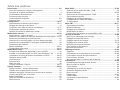 2
2
-
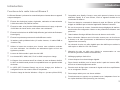 3
3
-
 4
4
-
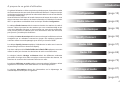 5
5
-
 6
6
-
 7
7
-
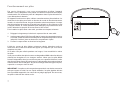 8
8
-
 9
9
-
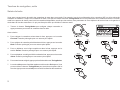 10
10
-
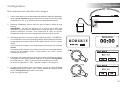 11
11
-
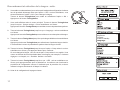 12
12
-
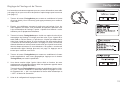 13
13
-
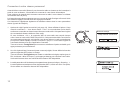 14
14
-
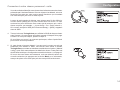 15
15
-
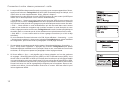 16
16
-
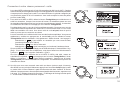 17
17
-
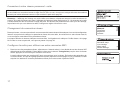 18
18
-
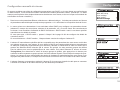 19
19
-
 20
20
-
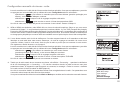 21
21
-
 22
22
-
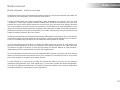 23
23
-
 24
24
-
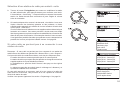 25
25
-
 26
26
-
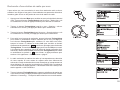 27
27
-
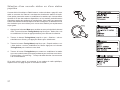 28
28
-
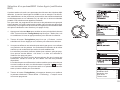 29
29
-
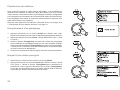 30
30
-
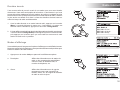 31
31
-
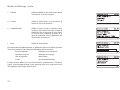 32
32
-
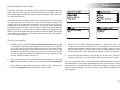 33
33
-
 34
34
-
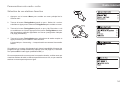 35
35
-
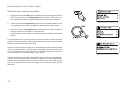 36
36
-
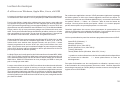 37
37
-
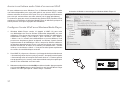 38
38
-
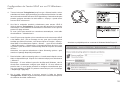 39
39
-
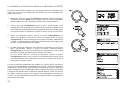 40
40
-
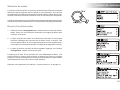 41
41
-
 42
42
-
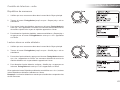 43
43
-
 44
44
-
 45
45
-
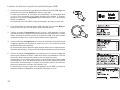 46
46
-
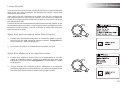 47
47
-
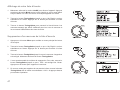 48
48
-
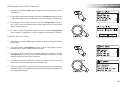 49
49
-
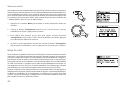 50
50
-
 51
51
-
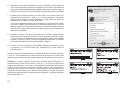 52
52
-
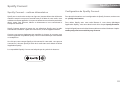 53
53
-
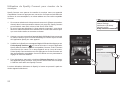 54
54
-
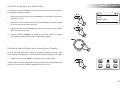 55
55
-
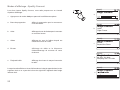 56
56
-
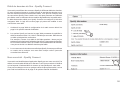 57
57
-
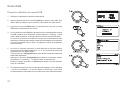 58
58
-
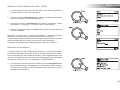 59
59
-
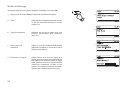 60
60
-
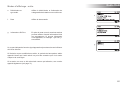 61
61
-
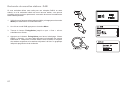 62
62
-
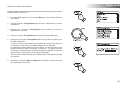 63
63
-
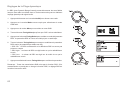 64
64
-
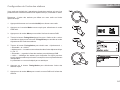 65
65
-
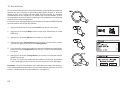 66
66
-
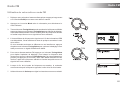 67
67
-
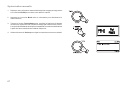 68
68
-
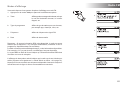 69
69
-
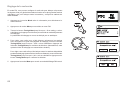 70
70
-
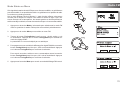 71
71
-
 72
72
-
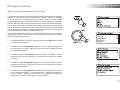 73
73
-
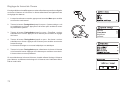 74
74
-
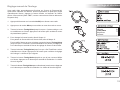 75
75
-
 76
76
-
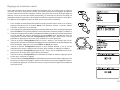 77
77
-
 78
78
-
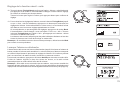 79
79
-
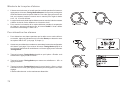 80
80
-
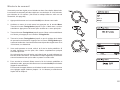 81
81
-
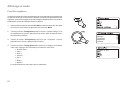 82
82
-
 83
83
-
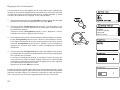 84
84
-
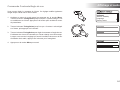 85
85
-
 86
86
-
 87
87
-
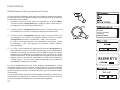 88
88
-
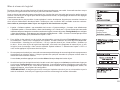 89
89
-
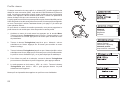 90
90
-
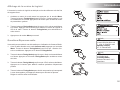 91
91
-
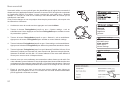 92
92
-
 93
93
-
 94
94
-
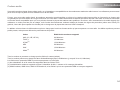 95
95
-
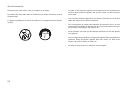 96
96
-
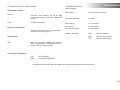 97
97
-
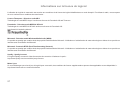 98
98
-
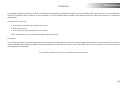 99
99
-
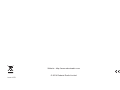 100
100
Roberts Revival i-Stream 2 Mode d'emploi
- Catégorie
- Radios
- Taper
- Mode d'emploi
- Ce manuel convient également à
Documents connexes
-
Roberts DreamTime( Rev.2ad.) Mode d'emploi
-
Roberts RecordR Mode d'emploi
-
Roberts Revival I-stream 3( Rev.1) Le manuel du propriétaire
-
Roberts Sound 200( Rev.1) Mode d'emploi
-
Roberts Sound 100 Mode d'emploi
-
Roberts Eco 4 Mode d'emploi
-
Roberts Revival Mini Pastel Crème Le manuel du propriétaire
-
Roberts Blutune 65 Le manuel du propriétaire
-
Roberts Stream 93i Mode d'emploi
-
Roberts Revival RD60 Mode d'emploi
Autres documents
-
Sangean DDR-63 Manuel utilisateur
-
Sangean DDR-63 Manuel utilisateur
-
Philips AE8000/10 Manuel utilisateur
-
Sangean WFR-28 Manuel utilisateur
-
Sangean WFT-1 Manuel utilisateur
-
Sangean WFR-28 Manuel utilisateur
-
Sangean WFR-28 Manuel utilisateur
-
Denver MIR-260 Manuel utilisateur
-
Grundig Music 61 Le manuel du propriétaire
-
Muse M-197 CDB Le manuel du propriétaire